发布时间:2022-06-28 11: 28: 12
品牌型号:MacBook Air
系统:MacOS Majave 10.15
软件版本:Tuxera NTFS For Mac 2021
丢失文件是电脑用户多多少少都会遇到的意外情况,会给用户带来一定的损失,如果丢失的是整个磁盘,那么还可能会带来一系列系统问题。通常来说,Mac磁盘只给一个分区就可以有效防止分区丢失问题,那么对于已经分区的小伙伴而言, Mac磁盘分区怎么恢复成一个,mac磁盘抹掉后怎么恢复呢?
一、mac磁盘分区怎么恢复成一个
1、mac系统自带有磁盘工具,可以对磁盘分区进行合并,打开Mac系统启动台,搜索“磁盘工具”就可以找到并打开该工具。
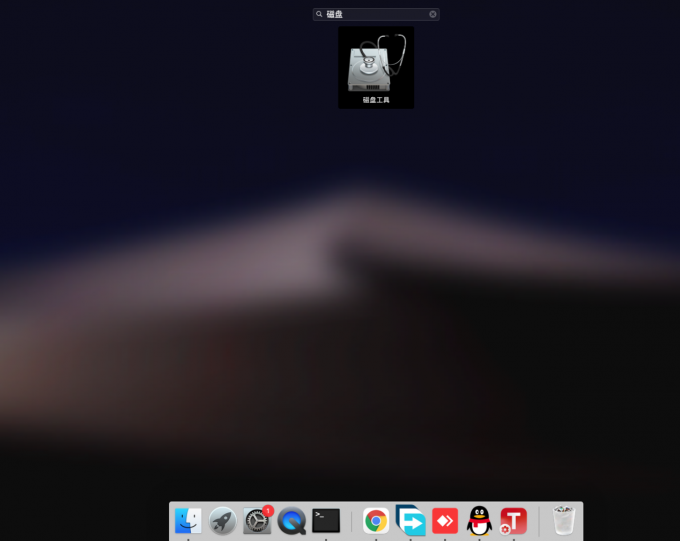
图1:启动台磁盘工具
2、在磁盘工具中,选择要进行合并的磁盘,点击上方“分区”按钮,选择要进行合并的分区,如下图29.6GB的分区,再单击下方“-”按钮,将该分区进行合并。
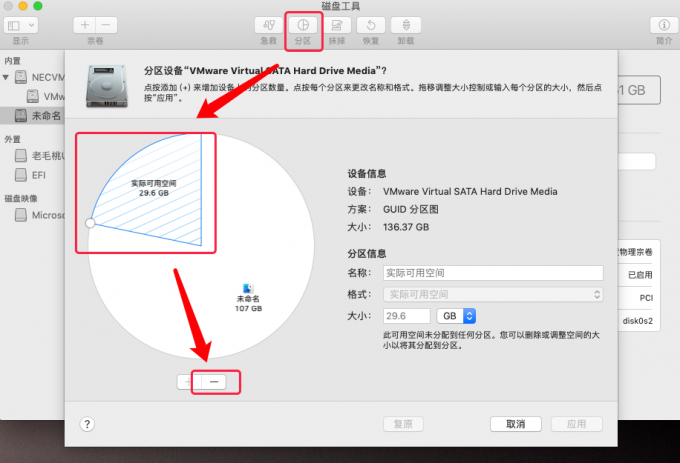
图2:选择要合并的分区
3、此时磁盘界面会显示合并后单个分区的大小,如图3所示为136.37GB,点击右下角“应用”按钮,应用分区合并操作就可以将分区合并成一个。
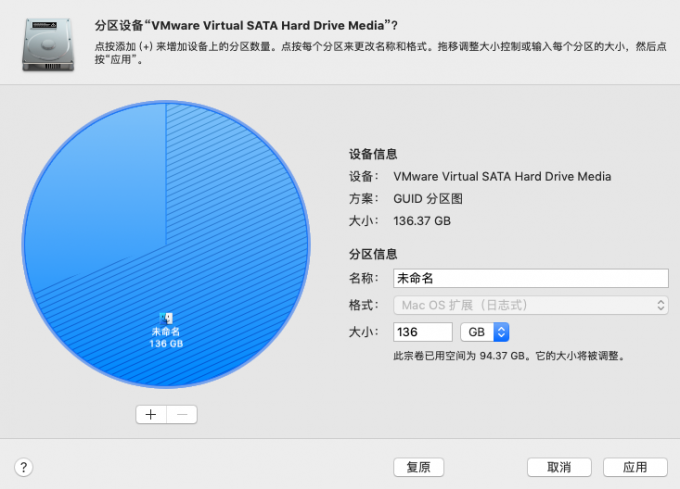
图3:合并后的分区
4、合并过程中会提示分区移除某些分区上的数据,请确认数据备份好再点击“分区”进行分区合并。
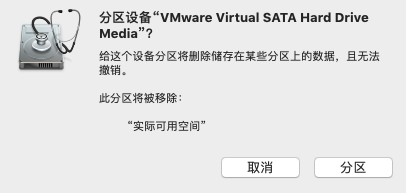
图4:分区提示
二、mac磁盘抹掉后怎么恢复
1、倘若Mac在磁盘分区抹掉后,发现有重要数据丢失,此时应该及时停止使用该磁盘,避免新的数据存入并覆盖丢失的文件数据,随后可以下载EasyRecovery数据恢复软件进行数据恢复。
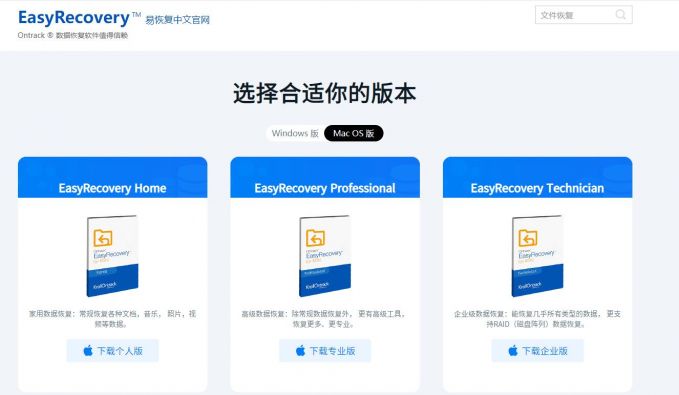
图5:EasyRecovery中文网站下载界面
2、打开EasyRecovery软件,在选择位置界面选择被抹除的mac磁盘,再点击“扫描”,开始扫描当中可恢复的数据文件。
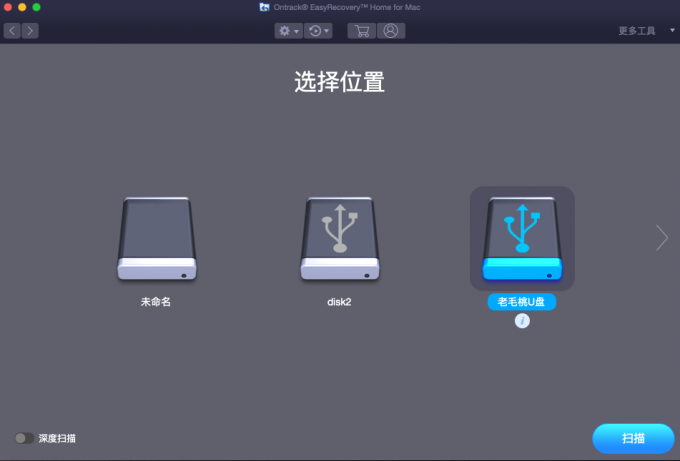
图6:选择磁盘
2、扫描完成后,勾选要恢复的磁盘文件,点击右下角恢复按钮便可尝试恢复这些因抹除磁盘而丢失的数据文件。
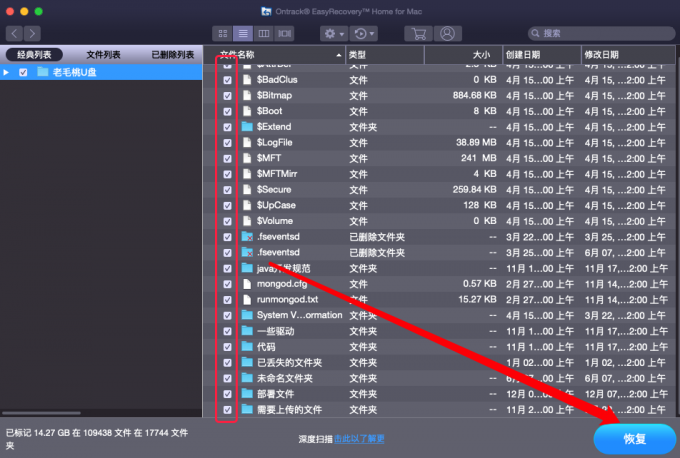
三、mac磁盘如何检测与修复错误
1、在分区恢复和抹除过程中,有可能因各种原因,如断电、用户自身中断进程,从而导致磁盘出现错误,此时便需要对磁盘进行错误检查与修复。
用户可以尝试使用Tuxera NTFS For Mac软件的“维护”功能来检查磁盘并修复它存在的错误。
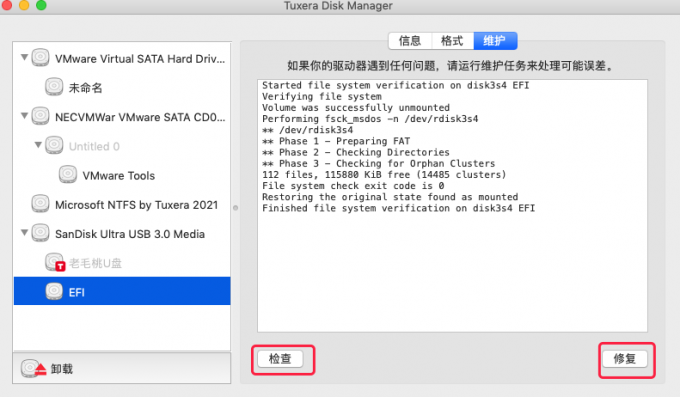
本文为大家解答了关于mac磁盘分区怎么恢复成一个,mac磁盘抹掉后怎么恢复的问题。对于磁盘,分区操作可使用mac自带的磁盘工具,数据恢复可使用EasyRecovery数据恢复软件,而磁盘的检查、修复则可选用Tuxera NTFS For Mac软件来完成。今天的干货分享就到这啦,希望本文能为大家解决生活中遇到的一些磁盘问题!
展开阅读全文
︾